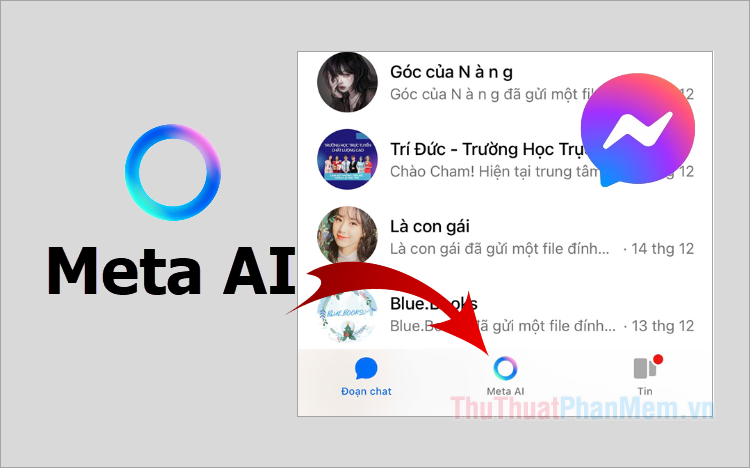Hướng dẫn thay đổi mật khẩu Windows 7
Để bảo vệ máy tính không bị người khác sử dụng, các bạn cần cài đặt mật khẩu cho máy tính. Nhập mật khẩu đúng mới có thể truy cập máy tính như vậy có thể bảo vệ dữ liệu, các thông tin trên máy tính được an toàn.
Ngoài ra cần thường xuyên thay đổi mật khẩu giúp các bạn bảo mật hơn. Bài viết hướng dẫn các bạn cách cài đặt, thay đổi mật khẩu cho Windows 7.

Cài đặt mật khẩu cho Windows 7
Bước 1: Đầu tiên các bạn cần mở User Accounts.
Các bạn vào Start -> Control Panel.
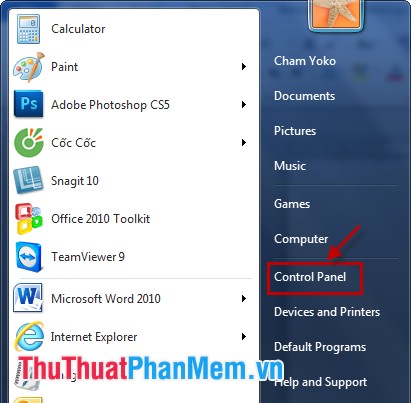
Sau đó chọn User Accounts.
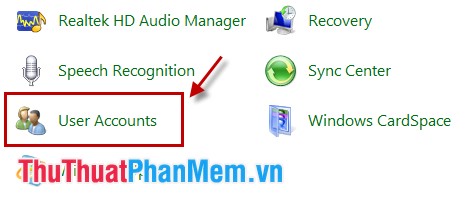
Hoặc các bạn có thể chọn Start sau đó chon trực tiếp vào biểu tượng như hình:
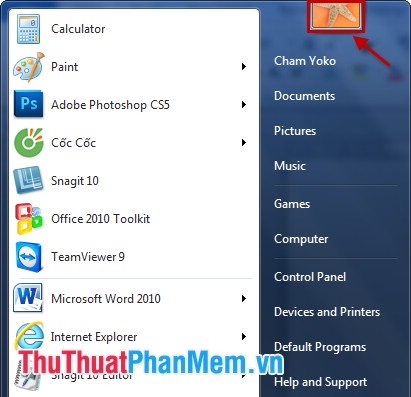
Bước 2: Tạo mật khẩu cho máy tính của bạn.
Các bạn chọn Create a password for your account.
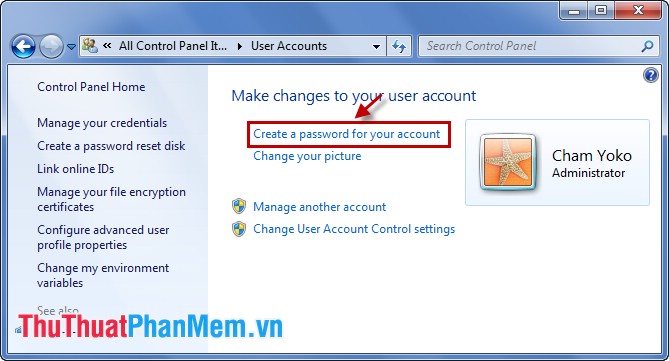
Tại đây, các bạn nhập mật khẩu vào ô New password và nhập lại mật khẩu vào ô Confirm new password. Có thể nhập thêm từ gợi nhớ mật khẩu vào ô Type a password hint để khi bạn quên mật khẩu thì từ gợi nhớ này sẽ hiển thị ra giúp bạn nhớ lại mật khẩu. Cuối cùng chọn Create password.
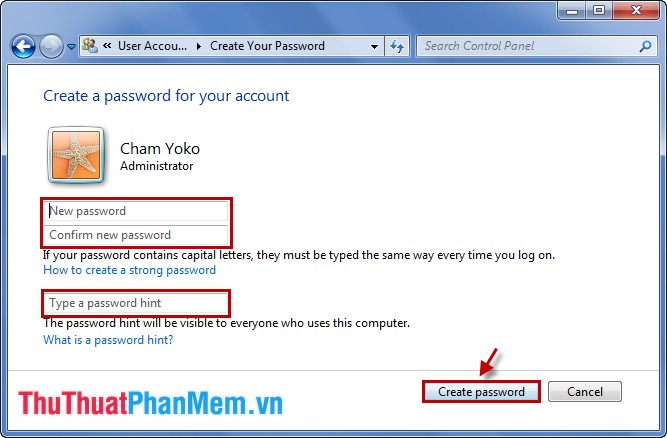
Cách thay đổi mật khẩu cho Windows 7
Trong User Account các bạn chọn Change your password.
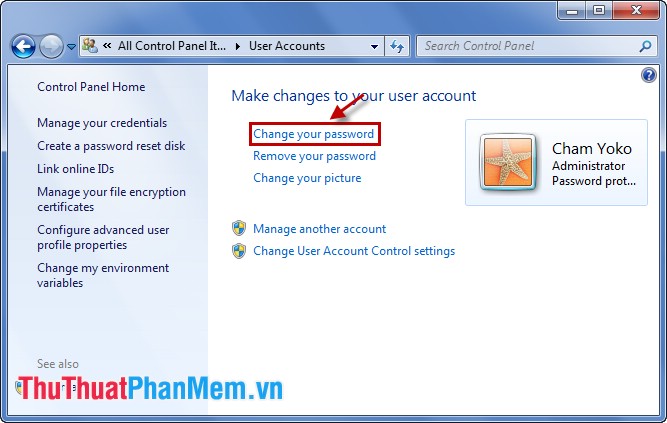
Trong Change your password các bạn điền các thông tin:
- Current password: Mật khẩu hiện tại.
- New password: Mật khẩu mới.
- Confirm new password: Nhập lại mật khẩu mới.
- Type a password hint: Từ gợi nhớ cho mật khẩu mới.
Sau đó chọn Change password.
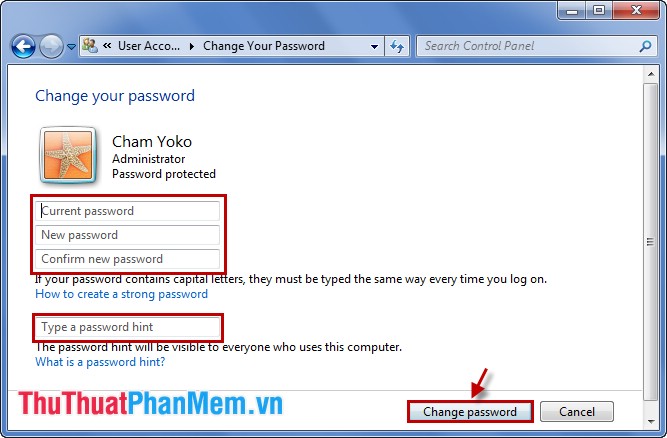
Bây giờ các bạn đã biết đặt mật khẩu và thay đổi mật khẩu cho Windows 7, các bạn cần thường xuyên thay đổi mật khẩu giúp bảo mật tốt hơn. Chúc các bạn thành công!